如何选择防晒产品 如何选择防晒产品呢
2024-01-23
更新时间:2024-01-23 22:07:56作者:佚名
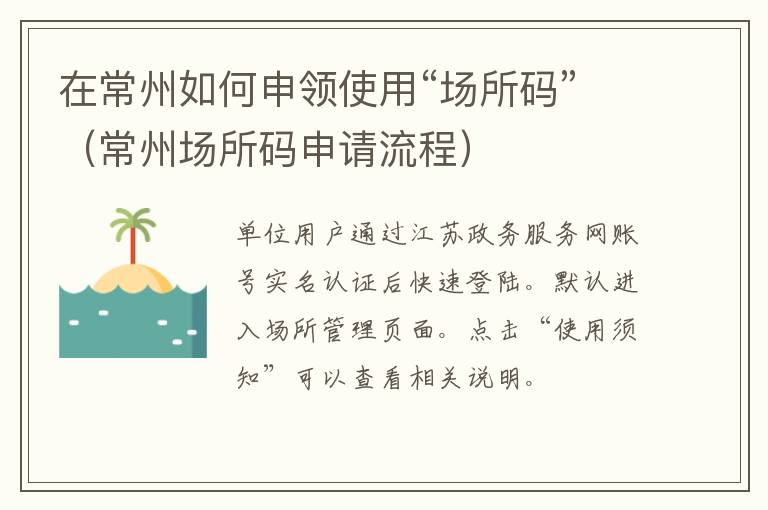
场所主体申领步骤
01系统登录
单位用户通过江苏政务服务网账号实名认证后快速登陆。
登录方式1:
输入访问地址:
https://xcm.jscz.org.cn:1443/kd-place-code-management
通过江苏政务服务网快速登录,如图1
登录方式2:
访问江苏政务服务网,区域切换到“常州”,完成实名认证登录。如图2在“特色专栏”中,可进行场所码申领。
02场所管理
成功登录系统后,默认进入场所管理页面。点击“使用须知”可以查看相关说明。
注:当前页面只显示当前登录用户申请的场所数据。如图4
1、场所申码
点击“新增”按钮,在弹窗页面中填写场所信息,标记红色*为必填项,包括“单位名称、“申请人”、“申请人身份证”、“申请人手机号”、“区域”、“场所类型”、“场所名称”等,填写完毕后点击“保存”按钮。
目前,单位用户申码默认审核通过,如图5。
相关字段解释如下:
是否有效:添加场所时默认场所为有效状态,管理人员可通过对其修改,动态管理场所打卡码的有效性。若修改为无效状态,则场所打卡码会处于失效状态。已生成的二维码在使用“我的常州”APP进行扫码,会提示“该场所无效!请重新扫码”。
系统默认为有效状态。如果该场所为临时场所,可以填写有效期限(开始)、有效期限(结束)设置场所打卡码有效期。在设置期限内,为有效状态,超出期限后自动失效。
2、修改场所
点击“修改”按钮,可以打开场所详细信息页面。编辑修改相关信息后,点击“保存”按钮即可动态维护场所信息。如图6。
3、下载场所打卡码
点击“二维码”按钮,打开场所打卡码下载页面,点击“下载打印页”后,点击浏览器下载文件弹窗中的“确定”按钮即可下载保存到本地。如图7。
点击“使用引导”,可以查看通行人员的引导说明,并下载张贴,如图8。
4、删除场所
点击“删除”按钮,点击弹窗中“确认”按钮,即可删除场所数据。如图9。